- 機能紹介
予定の参加者は、1 人ずつ手動でメンバーを会議に関するチャットグループに招待しなくても、ワンクリックで参加者全員を含む会議グループを作成できます。会議グループでは、すべての参加者がスケジュールとお知らせなどを確認したり、議事録を共同編集したりでき、重要な会議情報を記録・共有できます。
- 操作手順
会議グループを作成する
ノート:組織の情報セキュリティを確保するため、議事録を作成した後、予定に外部連絡先を招待できなくなります。招待が必要な場合は、まず議事録を削除してください。
デスクトップ版 Lark を開き、カレンダー画面で作成済みの予定をクリックして、予定カードにて グループを作成 > 確認 をクリックします。作成後、予定のすべての参加者は自動的にグループに参加します。
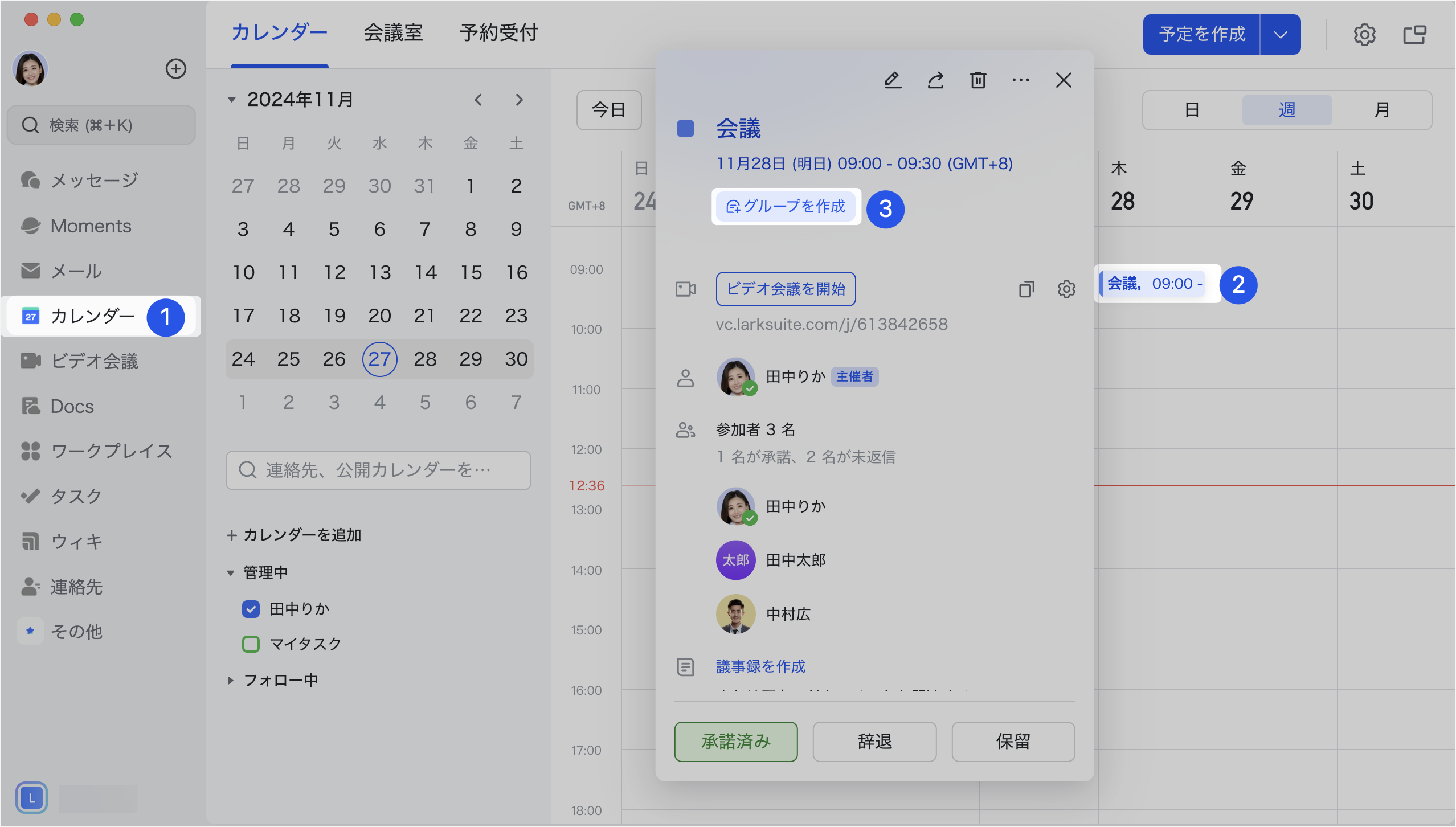
250px|700px|reset
注:予定を作成する際に「メールアドレス」または「メール連絡先」で招待される予定参加者は、自動的に会議グループに入りません。Lark の「連絡先」として招待される予定参加者のみが自動的に会議グループに入ります。
会議グループを一般グループに変更する
会議グループの右上の … アイコン> 設定 > グループ管理 をクリックして、一番下にある 一般グループに変更する を選択します。 また、予定が削除された場合、該当する会議グループも自動的に一般グループへ変更されます。
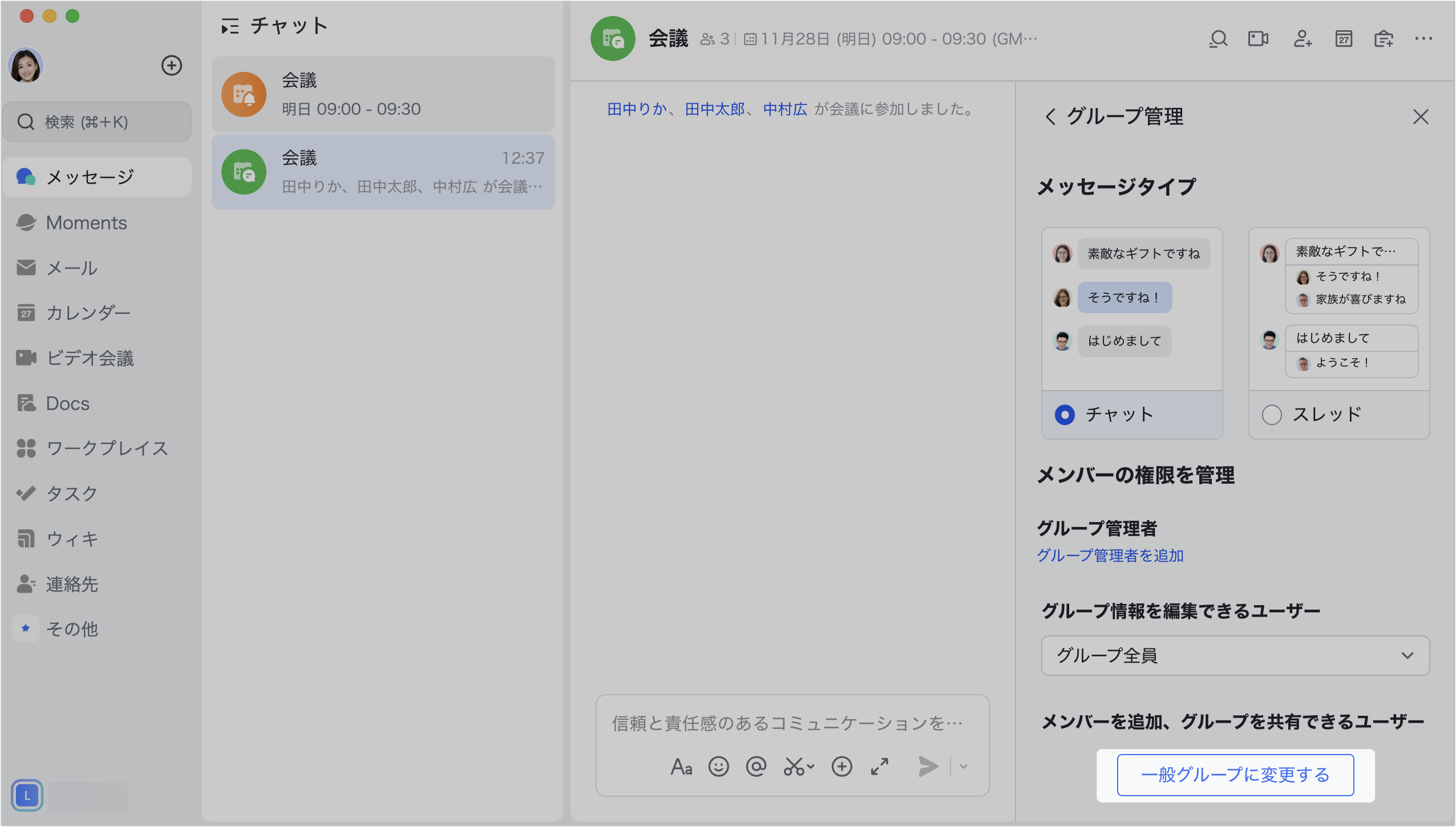
250px|700px|reset
会議グループを解散する
会議グループ右側のサイドバーにある … アイコン > 設定 をクリックして、一番下にある グループを解散 をクリックします。
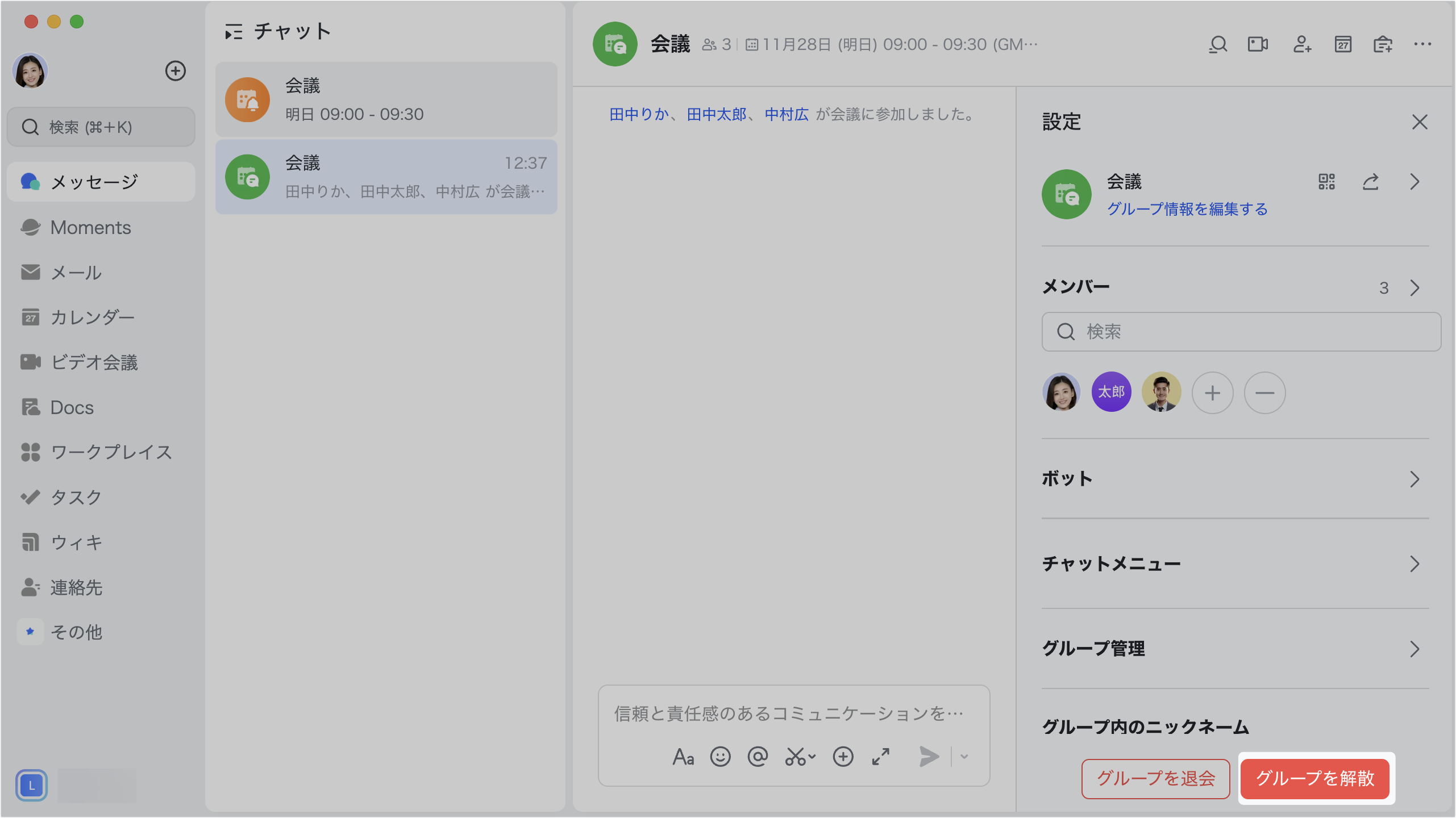
250px|700px|reset
- よくある質問
